A Beállítások (Mentés számítógépre (automatikus)) párbeszédpanel
A Beállítások (Mentés számítógépre (automatikus)) (Settings (Save to PC (Auto))) párbeszédpanel megjelenítéséhez kattintson a Mentés számítógépre (automatikus) (Save to PC (Auto)) elemre a  (Beolvasás a kezelőpanel használatával) lapon.
(Beolvasás a kezelőpanel használatával) lapon.
A Beállítások (Mentés számítógépre (automatikus)) (Settings (Save to PC (Auto))) párbeszédpanelen megadhatja a fájlok számítógépre történő mentésének módját, amikor a kezelőpanelről olvas be automatikus típusfelismeréssel.
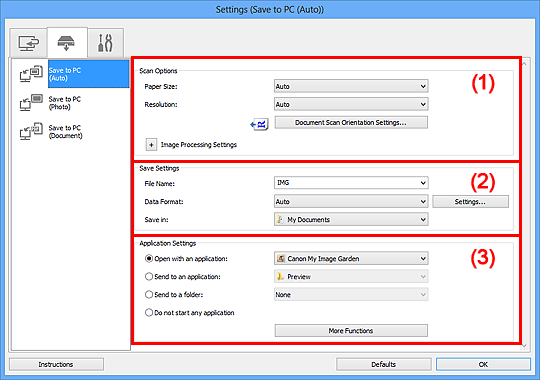
- (1) Beolvasási beállítások terület
- (2) Mentési beállítások terület
- (3) Alkalmazás-beállítások terület
(1) Beolvasási beállítások terület
- Papírméret (Paper Size)
- Az Automatikus (Auto) lehetőséget választja.
- Felbontás (Resolution)
- Az Automatikus (Auto) lehetőséget választja.
- Dokum.beolv. tájolási beállításai... (Document Scan Orientation Settings...)
-
Kattintson erre a gombra a Dokum.beolvasás tájolási beállításai (Document Scan Orientation Settings) párbeszédpanel megnyitásához, amelyen megadhatja az ADF használatával beolvasandó dokumentumok tájolását.
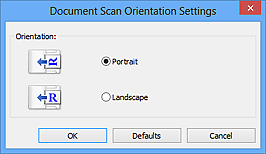
- Képfeldolgozás beállításai (Image Processing Settings)
-
A következők beállításához kattintson a
 (plusz) gombra.
(plusz) gombra.- Ajánlott képjavítások alkalmazása (Apply recommended image correction)
-
Automatikusan alkalmazza az anyag típusának megfelelő javításokat.
 Fontos
Fontos- A javítások miatt a kép színtónusa eltérhet az eredetitől. Ebben az esetben törölje a négyzet jelölését, és hajtsa végre a letapogatást.
 Megjegyzés
Megjegyzés- A letapogatás a szokásosnál hosszabb ideig tart, ha engedélyezi ezt a funkciót.
(2) Mentési beállítások terület
- Fájlnév (File Name)
- Írja be a menteni kívánt kép fájlnevét. Fájl mentésekor a megadott fájlnévhez a dátum és négy számjegy lesz hozzáfűzve „_20XX0101_0001” formátumban.
- Adatformátum (Data Format)
-
Az Automatikus (Auto) lehetőséget választja. A következő adatformátumokat a program automatikusan használja mentéskor a dokumentumtípus alapján.
- Fényképek, képeslapok, BD/DVD/CD lemezek és névjegykártyák: JPEG
- Magazinok, újságok és dokumentumok: PDF
 Fontos
Fontos-
A mentési formátum eltérő lehet attól függően, hogyan helyezte be az anyagot.
Az anyagok megfelelő behelyezésével kapcsolatban lásd: „Anyagok elhelyezése (számítógépről történő beolvasás esetén)”.
 Megjegyzés
Megjegyzés- Módosíthatja az adatformátumot a következőből: Beállítások... (Settings...).
- Beáll.-ok... (Settings...)
- Erre a gombra kattintva jelenítheti meg az Adatformátum-beállítások (Data Format Settings) párbeszédpanelt, amelyen megadhatja a mentendő képek minőségét, beállíthatja a PDF-fájlok kulcsszavas keresését és tömörítési típusát, illetve kiválaszthatja az automatikus módban beolvasott képek mentéséhez használandó adatformátumot.
- Mentés ide (Save in)
-
Megjeleníti azt a mappát, ahová a letapogatott képek mentésre kerülnek. Másik mappa megadásához a legördülő menü Hozzáadás... (Add...) elemének választásával megjeleníthető Célmappa választása (Select Destination Folder) párbeszédpanelen válassza ki a kívánt mappát.
Az alapértelmezett mentési mappák a következők.
- Windows 8: Dokumentumok (My Documents) mappa
- Windows 7: Dokumentumok (My Documents) mappa
- Windows Vista: Dokumentumok (Documents) mappa
- Windows XP: Dokumentumok (My Documents) mappa
(3) Alkalmazás-beállítások terület
- Megnyitás egy alkalmazással (Open with an application)
-
Válassza ezt a lehetőséget a beolvasott képek helyesbítéséhez vagy javításához.
Az alkalmazást a legördülő menüből választhatja ki.
- Küldés egy alkalmazásnak (Send to an application)
-
Válassza ezt a beállítást, ha a beolvasott képeket olyan alkalmazásban szeretné használni, amelyben böngészni vagy rendszerezni lehet a képeket.
Az alkalmazást a legördülő menüből választhatja ki.
- Küldés egy mappába (Send to a folder)
-
Válassza ezt a lehetőséget, ha a beolvasott képeket a Mentés ide (Save in) beállításnál megadott mappától különböző mappába szeretné menteni.
A mappát a legördülő menüből választhatja ki.
- Ne indítson el alkalmazást (Do not start any application)
- A képeket a Mentés ide (Save in) beállításnál megadott mappába menti.
 Megjegyzés
Megjegyzés
- Adja meg az alkalmazást vagy a mappát a legördülő menü Hozzáadás... (Add...) elemének választásával megjeleníthető Alkalmazás választása (Select Application) vagy Célmappa választása (Select Destination Folder) párbeszédpanelen.
- Utasítások (Instructions)
- Megnyitja ezt a kézikönyvet.
- Alapértelmezés (Defaults)
- A megjelenített képernyőn visszaállíthatja a beállítások alapértelmezett értékét.

